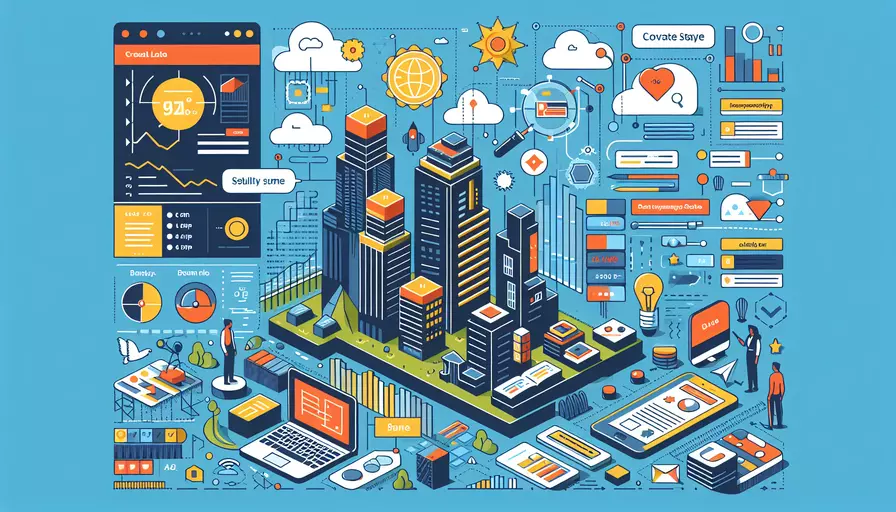
在Vue项目中使用vue-layer插件,可以通过以下几个步骤来实现:1、安装插件、2、引入插件、3、使用插件中的方法调用弹窗。Vue-layer提供了丰富的配置参数和多种弹窗类型,以便于开发者灵活地在项目中使用。以下将详细介绍这些步骤及其参数配置。
一、安装插件
首先,需要在你的Vue项目中安装vue-layer插件。可以通过npm或yarn来安装:
npm install vue-layer --save
或
yarn add vue-layer
二、引入插件
在项目的主入口文件(通常是main.js或main.ts)中引入并注册vue-layer插件:
import Vue from 'vue';
import VueLayer from 'vue-layer';
import 'vue-layer/lib/vue-layer.css';
Vue.prototype.$layer = VueLayer(Vue);
三、使用插件中的方法调用弹窗
在Vue组件中,可以通过this.$layer来调用vue-layer提供的各种弹窗方法。以下是常用的几种弹窗类型及其参数配置:
1、消息提示框
this.$layer.msg('这是一个消息提示框', {
time: 2000, // 自动关闭时间,单位是毫秒
icon: 1, // 图标类型
});
- 参数详解:
content: 提示内容time: 自动关闭时间,单位是毫秒icon: 图标类型,0-7分别为不同的图标
2、确认框
this.$layer.confirm('你确定要删除吗?', {
btn: ['确定', '取消'], // 按钮
yes: (index) => {
console.log('确定');
this.$layer.close(index);
},
btn2: (index) => {
console.log('取消');
},
});
- 参数详解:
content: 确认内容btn: 按钮文字数组yes: 确认按钮的回调函数btn2: 取消按钮的回调函数
3、加载层
const loading = this.$layer.load(2, {
shade: [0.1, '#fff'] // 遮罩层
});
setTimeout(() => {
this.$layer.close(loading);
}, 3000);
- 参数详解:
icon: 图标类型shade: 遮罩层参数,数组形式,第一个值是透明度,第二个值是背景色
4、页面层
this.$layer.open({
type: 1,
content: '<div>自定义HTML内容</div>',
area: ['500px', '300px'], // 宽高
title: '自定义页面',
});
- 参数详解:
type: 层类型,1表示页面层content: 自定义HTML内容area: 弹窗的宽高title: 弹窗标题
5、iframe层
this.$layer.open({
type: 2,
content: 'https://www.example.com',
area: ['800px', '600px'], // 宽高
title: 'iframe页面',
});
- 参数详解:
type: 层类型,2表示iframe层content: iframe的URLarea: 弹窗的宽高title: 弹窗标题
四、详细的参数配置
除了上述常用的参数,vue-layer还提供了更多的配置项,以下是一些常用的参数及其说明:
| 参数 | 类型 | 默认值 | 说明 |
|---|---|---|---|
type |
Number | 0 | 层类型,0:信息框,1:页面层,2:iframe层 |
title |
String | '信息' | 弹窗标题 |
content |
String | '' | 弹窗内容 |
area |
Array | ['auto', 'auto'] | 弹窗的宽高 |
btn |
Array | ['确定'] | 按钮文字数组 |
icon |
Number | -1 | 图标类型 |
time |
Number | 0 | 自动关闭时间,单位是毫秒 |
shade |
Array/Boolean | true | 遮罩层参数 |
shadeClose |
Boolean | false | 是否点击遮罩关闭 |
yes |
Function | null | 确定按钮的回调函数 |
btn2 |
Function | null | 取消按钮的回调函数 |
end |
Function | null | 层销毁后的回调函数 |
五、实例说明
为了更好地理解如何使用vue-layer插件,以下是一个完整的实例:
<template>
<div>
<button @click="showMsg">显示消息提示框</button>
<button @click="showConfirm">显示确认框</button>
<button @click="showLoading">显示加载层</button>
<button @click="showPage">显示页面层</button>
<button @click="showIframe">显示iframe层</button>
</div>
</template>
<script>
export default {
methods: {
showMsg() {
this.$layer.msg('这是一个消息提示框', {
time: 2000,
icon: 1,
});
},
showConfirm() {
this.$layer.confirm('你确定要删除吗?', {
btn: ['确定', '取消'],
yes: (index) => {
console.log('确定');
this.$layer.close(index);
},
btn2: (index) => {
console.log('取消');
},
});
},
showLoading() {
const loading = this.$layer.load(2, {
shade: [0.1, '#fff'],
});
setTimeout(() => {
this.$layer.close(loading);
}, 3000);
},
showPage() {
this.$layer.open({
type: 1,
content: '<div>自定义HTML内容</div>',
area: ['500px', '300px'],
title: '自定义页面',
});
},
showIframe() {
this.$layer.open({
type: 2,
content: 'https://www.example.com',
area: ['800px', '600px'],
title: 'iframe页面',
});
},
},
};
</script>
六、总结与建议
通过以上步骤和实例,您已经了解了如何在Vue项目中使用vue-layer插件及其参数配置。总结如下:
- 1、安装插件:使用npm或yarn安装vue-layer。
- 2、引入插件:在主入口文件中引入并注册vue-layer。
- 3、使用插件:在Vue组件中通过
this.$layer调用vue-layer的各种方法。
建议在实际项目中,根据业务需求灵活使用vue-layer的各种配置参数,以实现最佳的用户体验。同时,可以参考官方文档获取更多的使用示例和详细的API说明。
相关问答FAQs:
1. 什么是vue-layer?
Vue-layer是一个基于Vue.js的弹出层组件,可以用于创建各种弹出层,包括提示框、确认框、加载框等等。它具有简单易用、功能丰富的特点,可以方便地自定义弹出层的样式和行为。
2. 如何使用vue-layer组件?
使用vue-layer组件非常简单,只需要按照以下步骤进行操作:
-
第一步:安装vue-layer组件,可以通过npm或者yarn进行安装。
-
第二步:在需要使用vue-layer的组件中引入vue-layer,并注册为Vue的全局组件。
-
第三步:在组件的模板中使用vue-layer组件进行弹出层的创建和显示。
以下是一个简单的示例代码:
// 安装vue-layer组件
npm install vue-layer
// 在组件中引入vue-layer并注册为全局组件
import Vue from 'vue'
import VueLayer from 'vue-layer'
Vue.use(VueLayer)
// 在模板中使用vue-layer组件
<template>
<div>
<button @click="showLayer">显示弹出层</button>
<vue-layer v-model="layerVisible" :options="layerOptions"></vue-layer>
</div>
</template>
<script>
export default {
data() {
return {
layerVisible: false,
layerOptions: {
content: '这是一个弹出层',
// 其他选项...
}
}
},
methods: {
showLayer() {
this.layerVisible = true
}
}
}
</script>
在上面的示例中,点击按钮后,弹出层会显示出来。通过修改layerVisible的值,可以控制弹出层的显示和隐藏。layerOptions对象用于配置弹出层的内容和其他选项。
3. vue-layer的参数有哪些?
Vue-layer提供了多个参数,用于配置弹出层的样式和行为。以下是一些常用的参数:
content:弹出层的内容,可以是字符串或者组件。title:弹出层的标题。width:弹出层的宽度。height:弹出层的高度。offset:弹出层的位置偏移。shade:是否显示遮罩层。shadeClose:是否允许点击遮罩层关闭弹出层。closeBtn:是否显示关闭按钮。btn:弹出层的按钮,可以是一个字符串或者一个数组。yes:点击确定按钮时的回调函数。cancel:点击取消按钮时的回调函数。
除了上述参数外,还有其他一些高级参数,例如time(自动关闭弹出层的时间)、anim(弹出层的动画效果)等等。具体的参数列表和用法可以参考vue-layer的官方文档。
文章标题:vue-layer参数如何使用,发布者:不及物动词,转载请注明出处:https://worktile.com/kb/p/3648403

 微信扫一扫
微信扫一扫  支付宝扫一扫
支付宝扫一扫 